Administrar un proyecto involucra muchas partes móviles, sin importar si el proyecto es grande o pequeño. Para ayudarlo a organizar su próxima empresa sin crear documentos desde cero, consulte estas plantillas de gestión de proyectos para Excel.
Con todo, desde diagramas de Gantt hasta presupuestos y cronogramas, seguramente habrá al menos un par de plantillas de Excel en esta lista que pueden ayudarlo a mantener su proyecto encaminado.
Tabla de contenido
Un diagrama de Gantt es una herramienta sólida para realizar un seguimiento de casi cualquier tipo de proyecto. Este diagrama de Gantt de seguimiento de fechas premium de Microsoft le brinda los conceptos básicos que necesita.

Seleccione una de las pestañas para crear su gráfico en verde, azul o morado. Luego, ingrese la tarea, el asignado, el porcentaje de progreso, la fecha de inicio y la duración en días. Verá el diagrama de Gantt en la actualización correcta para reflejar los detalles de su proyecto.
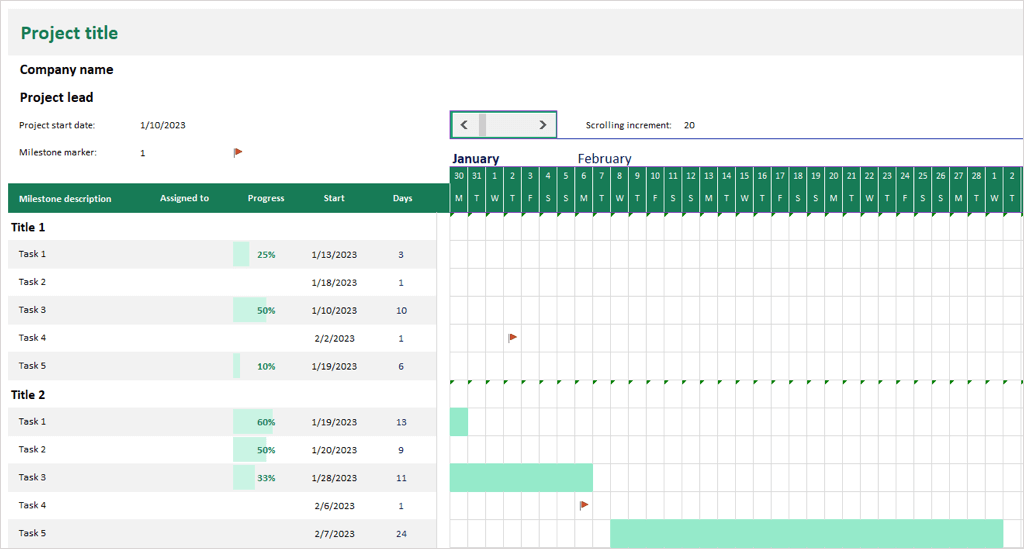
Puede elegir el marcador de hito que desea usar e incluirlo también en su gráfico. Con la barra de desplazamiento o la función de incremento de desplazamiento en la parte superior, puede moverse fácilmente por el gráfico sin dejar de ver la tabla de tareas a la izquierda.
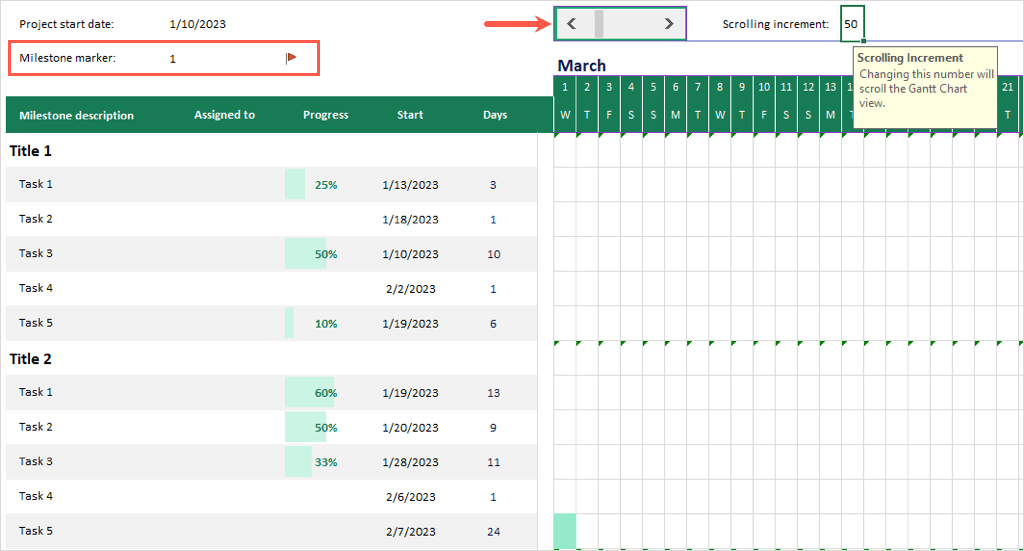
La plantilla requiere una suscripción a Microsoft 365. Para ver una opción que puede usar sin una suscripción, consulte el Simple Gantt de Microsoft Plantilla de gráfico en su lugar.
Si está buscando una plantilla que pueda ayudarlo con la gestión ágil de proyectos, este Plan de proyecto ágil de Smartsheet es ideal.
Verá columnas para tareas, tipos de características, partes responsables, puntos de la historia, fechas de inicio y finalización, duraciones, estados y comentarios. Luego tiene filas para cada tarea junto con sprints y casillas de verificación para aquellas tareas en riesgo.
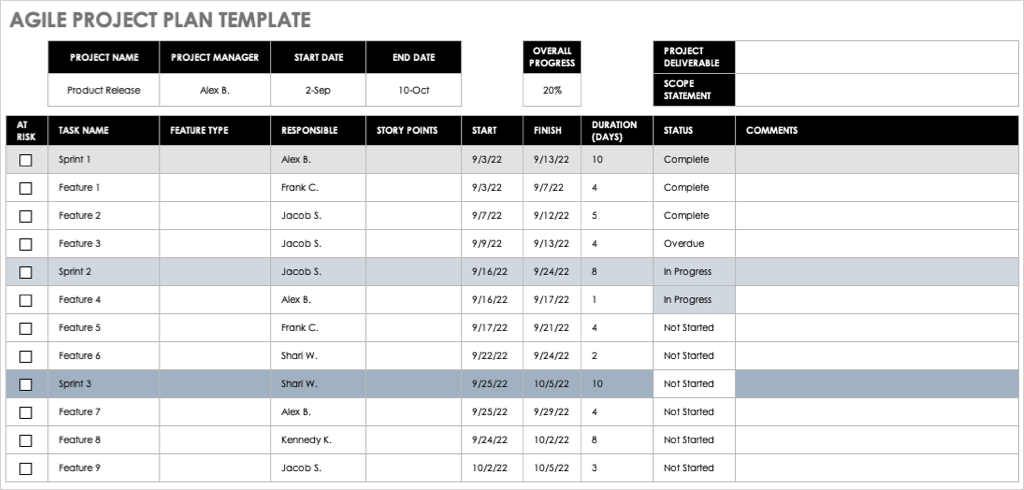
A medida que agrega los detalles y avanza en el proyecto, verá la actualización del gráfico de la línea de tiempo en la parte inferior para obtener una excelente vista del progreso de su proyecto.
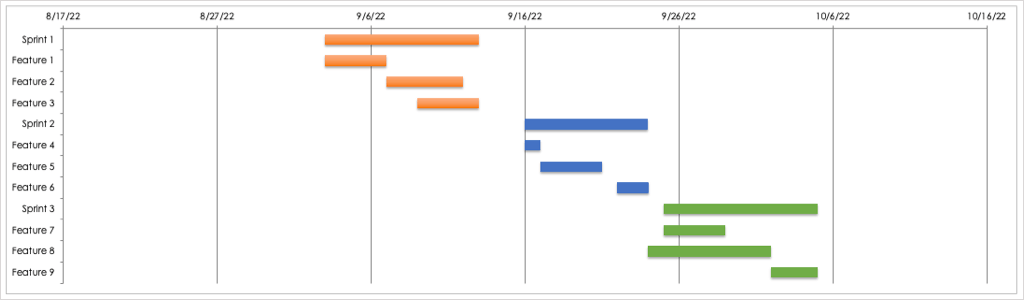
Si parte de sus funciones de gestión de proyectos incluye el manejo del presupuesto, apreciará esta plantilla de presupuesto detallado del proyecto de Vertex42.
Para cada tarea dentro de una fase o categoría, puede ingresar la mano de obra, los materiales y los costos fijos según corresponda. Luego, ingrese la cantidad que ha presupuestado para esa tarea. Verá que la plantilla calcula los importes reales y por encima o por debajo.
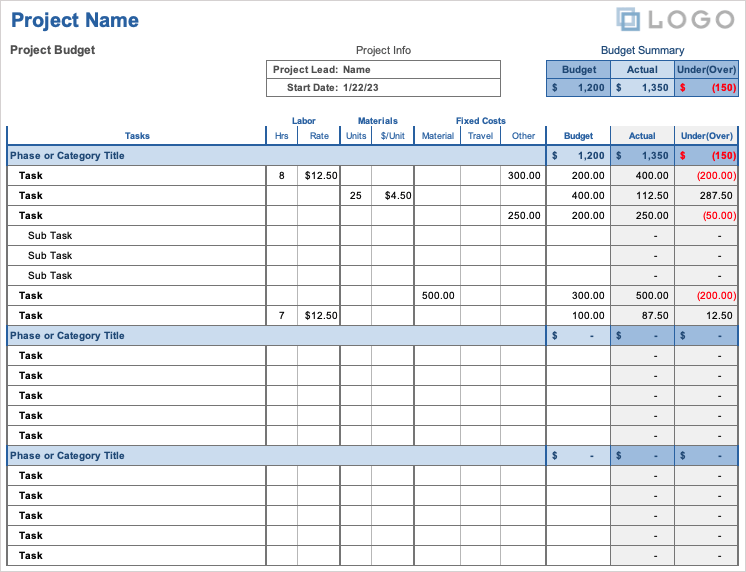
En la parte superior, tiene un Resumen de presupuesto para obtener una vista rápida de qué tan bien el presupuesto está cubriendo los costos hasta el momento.
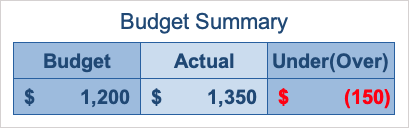
Para algo que requiera menos detalles, esta plantilla de presupuesto de proyecto mensual podría ser exactamente lo que necesita. Incluye la información presupuestaria básica que puede proporcionar a las partes interesadas u otras partes interesadas.
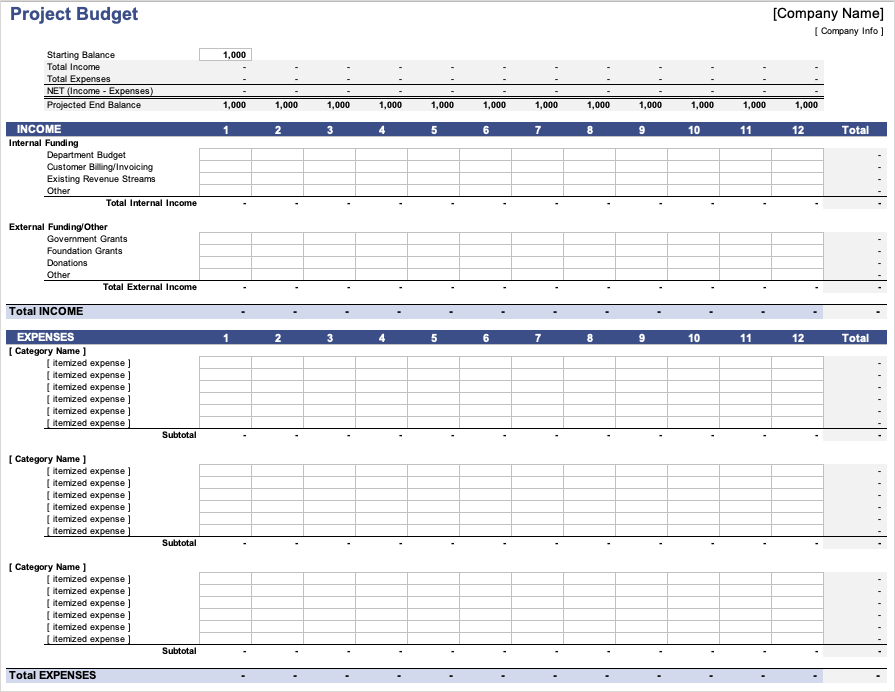
La sección Ingresos le brinda espacios para financiamiento interno y externo, como el presupuesto del departamento, flujos de ingresos, subvenciones y donaciones.
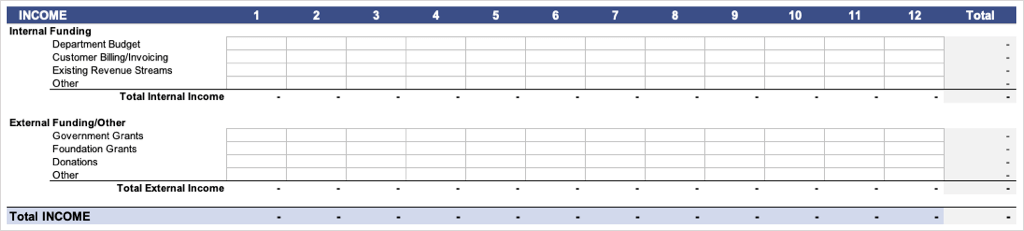
La sección Gastos te permite agregar gastos detallados por categoría o tarea.
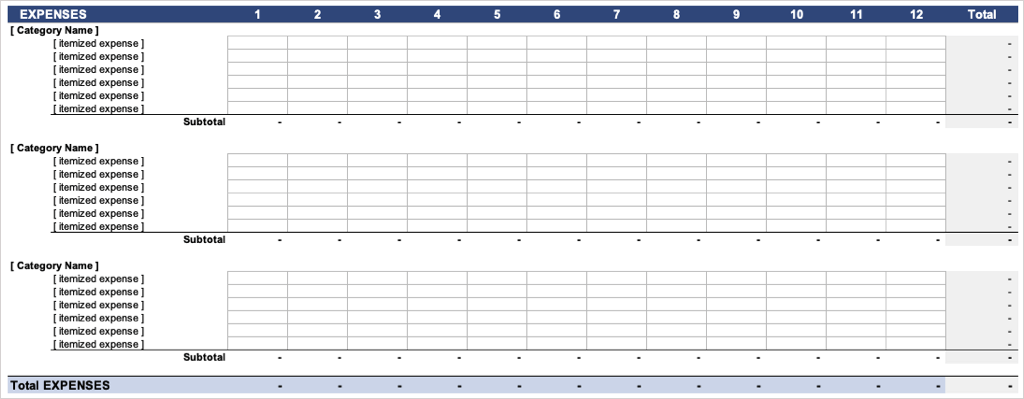
Todos los ingresos y gastos se subtotalizan y totalizan en sus respectivas secciones, al igual que los artículos por mes en cada fila.
También verá un resumen conveniente en la parte superior que incluye el saldo inicial, los ingresos y gastos totales, los montos netos y el saldo final proyectado por mes.

Por mucho que odiemos admitirlo, cada proyecto tiene una cierta cantidad de riesgo. La plantilla de riesgo del proyecto de Smartsheet le permite rastrear fácilmente aquellas tareas en peligro.
Ingrese la tarea, el responsable y la fecha límite y use los cuadros desplegables para agregar el estado y el nivel de riesgo por tarea. Luego verá una cuadrícula en la parte superior que se completa automáticamente para obtener una descripción general rápida de las tareas de riesgo alto, medio y bajo junto con los totales.
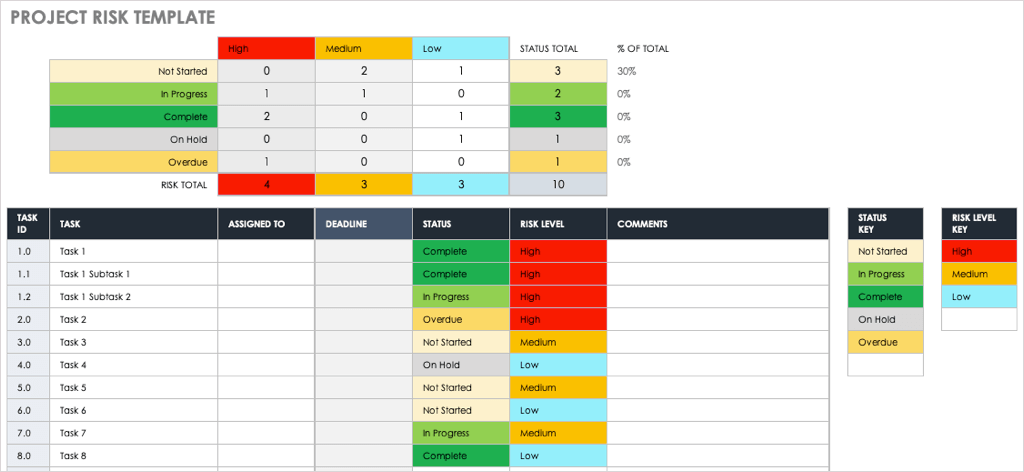
¿Necesita crear una EDT para su proyecto? Esta plantilla de estructura de desglose del trabajo de Vertex42 lo ayuda a comenzar bien.
Tiene columnas para el nivel, la numeración de estilo de esquema y luego el nombre o la descripción de la tarea. Ingrese el asignado, las fechas de inicio y finalización y, opcionalmente, las notas para una estructura de desglose del trabajo simple pero efectiva.
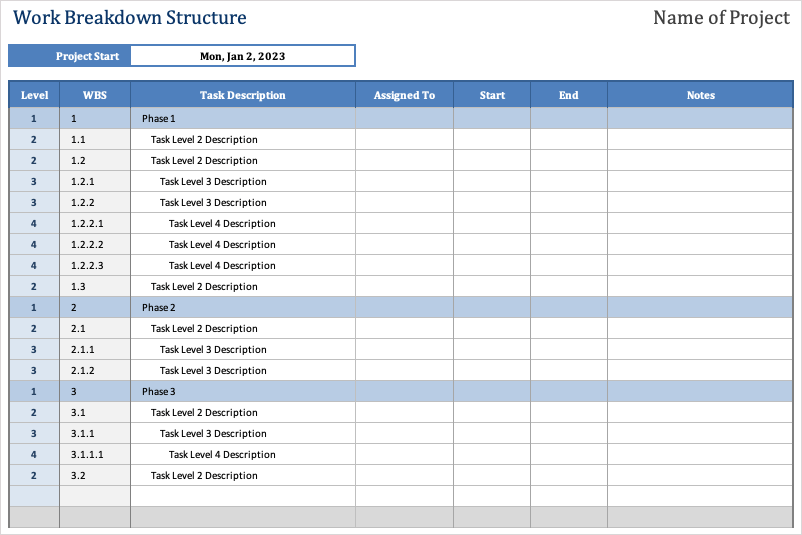
Para obtener una forma útil de ver varios proyectos y sus tareas a la vez, consulte esta plantilla de Lista de tareas del proyecto para Microsoft Excel.
Ingrese los detalles de cada tarea dentro de un proyecto, incluido el propietario, la prioridad, la fecha de inicio, la fecha de finalización y el porcentaje completado. Luego puede ingresar el monto del presupuesto, las horas estimadas y reales para cada tarea y marcarla como Terminada cuando esté completa.
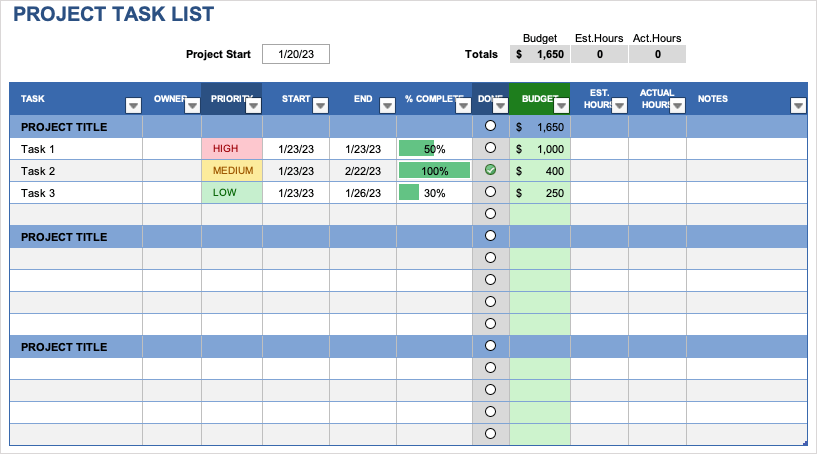
También tiene un buen resumen en la parte superior para el presupuesto y los totales de horas.
Si desea una versión más básica para un solo proyecto y sin detalles de presupuesto, consulte este Plantilla de seguimiento de tareas simple, también de Vertex 42.
Para realizar un seguimiento de varios proyectos o una lista de tareas del proyecto, consulte esta plantilla de seguimiento de proyectos. Con el formato condicional incorporado, puede ver si se excede o no en las horas y duraciones estimadas y reales.
Utilice la pestaña Configuración para ingresar las categorías y los empleados. Luego, estos valores completan las listas desplegables en el Rastreador de proyectos para simplificar la selección.
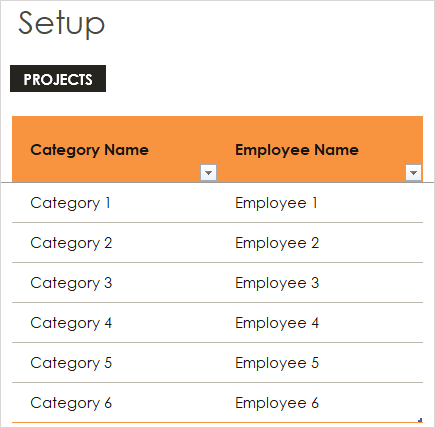
Use la pestaña Project Tracker para ingresar el porcentaje por encima o por debajo para mostrar la bandera. Una vez que ingrese el inicio, el final y la duración estimados y reales para cada artículo, verá una fuente roja junto con una bandera para esos excedentes.
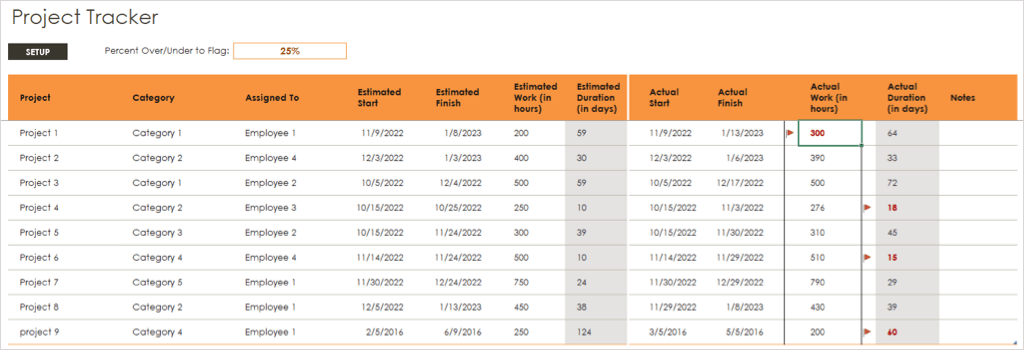
Para obtener una imagen eficaz que muestre la línea de tiempo de su proyecto con fechas, hitos y tareas, eche un vistazo a esta plantilla de gráfico de línea de tiempo del proyecto.
Utilice la tabla Tareas para ingresar los detalles de cada elemento, incluidas las fechas de inicio y finalización, la duración y las etiquetas. Estas tareas se muestran debajo de la línea de tiempo, por lo que puede usar las columnas Posición vertical y Línea vertical en la tabla para moverlas si lo desea.

Use la tabla Hitos para ingresar esas fechas importantes. Puede usar las etiquetas que desee para los hitos y determinar sus puntos sobre la línea de tiempo en la columna Posición.
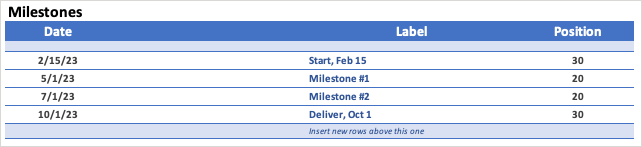
A medida que agrega, edita y ajusta las tareas y los hitos, verá la actualización de la línea de tiempo en la parte superior. Esto le brinda a usted y a su equipo o partes interesadas una vista fantástica del marco de tiempo del proyecto.
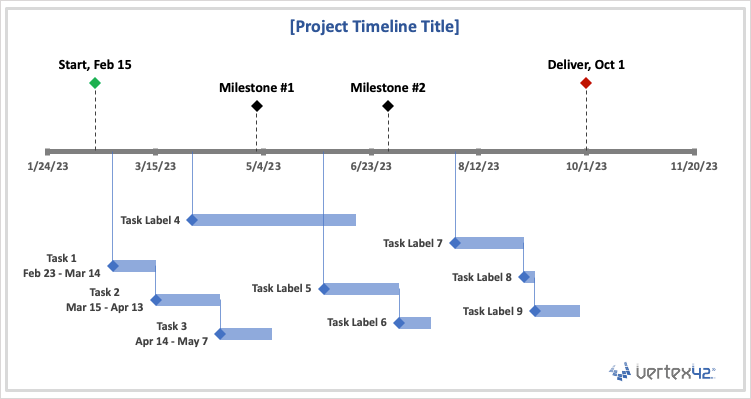
Tal vez necesite un poco más de detalle para la línea de tiempo de su proyecto. En este caso, le gustará esta plantilla de cronograma de proyecto.
Utilice la pestaña Muestra para ver un ejemplo y luego elija entre la pestaña Semana o Mes para su propio horario. Simplemente ajuste las fechas en la parte superior según sea necesario.
Verás el cronograma dividido por fase del proyecto a la izquierda con las tareas e hitos a la derecha. Use la columna final a la derecha para marcar el final del proyecto y agregue las notas necesarias.
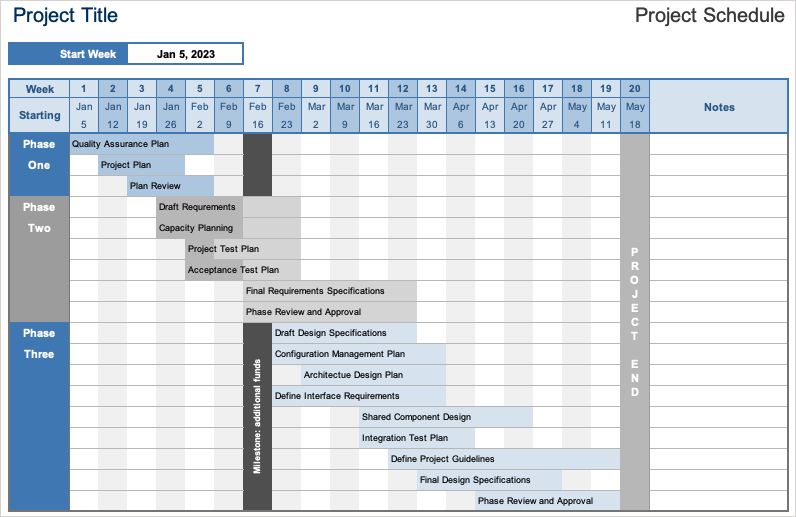
Asegúrese de consultar la pestaña Ayuda para obtener consejos sobre el formato de las tareas y los hitos.
Si tiene contratistas o trabajadores independientes en su equipo de proyecto, esta hoja de horas del proyecto semanal de Smartsheet resulta útil.
Complete las horas de inicio y finalización por día y vea las horas regulares calculadas automáticamente. A continuación, agregue las horas extra, enfermedad, vacaciones o días feriados correspondientes. Simplemente ingrese la tarifa por hora para cada tipo de trabajo para recibir el pago total en la parte inferior.
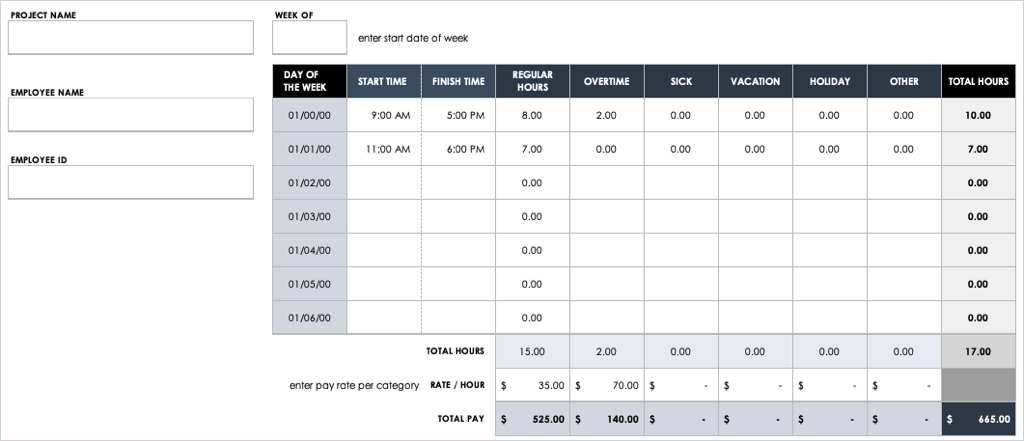
No todos los proyectos salen a la perfección. Para realizar un seguimiento de los problemas, utilice este rastreador interactivo de problemas de proyectos de Microsoft.
Ingrese los detalles del problema en la tabla en la parte inferior, incluido el tipo, la prioridad, la fecha de apertura, apertura, cierre el, cierre el y cualquier nota.
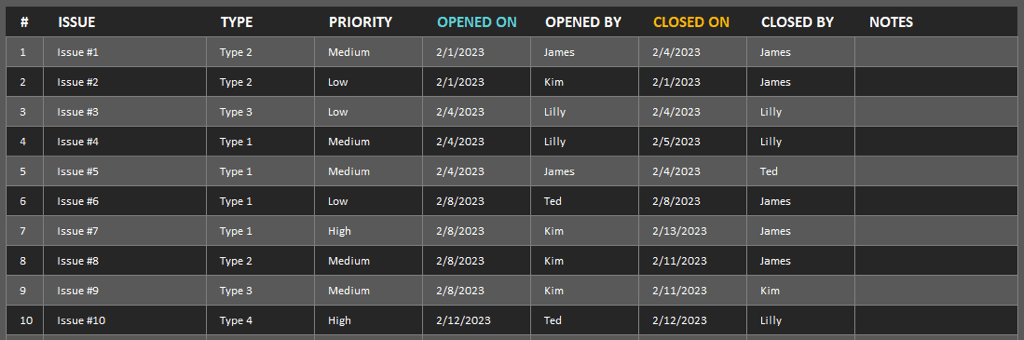
Luego, obtenga una instantánea de los problemas usando el cuadro interactivo en la parte superior. Puede utilizar los cuadros desplegables Tipo y Prioridad para filtrar el gráfico. También puede ingresar una fecha en particular o el último número de días para filtrar por esos detalles.
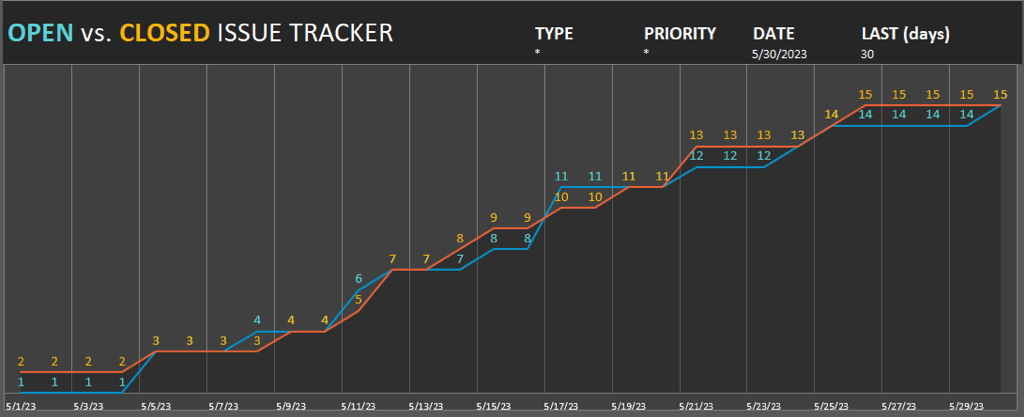
Este rastreador es ideal para ver fácilmente problemas de alta prioridad de un vistazo.
¿Qué es un proyecto sin elementos de acción? Si desea una manera fácil de realizar un seguimiento de las tareas que requieren atención, esta plantilla de Elementos de acción es para usted.
Ingrese cada elemento de acción, propietario, fecha en que se asignó y fecha de vencimiento. Luego, use los cuadros desplegables incorporados para incluir el rango, la prioridad, el estado y la marca de verificación para los elementos completados.
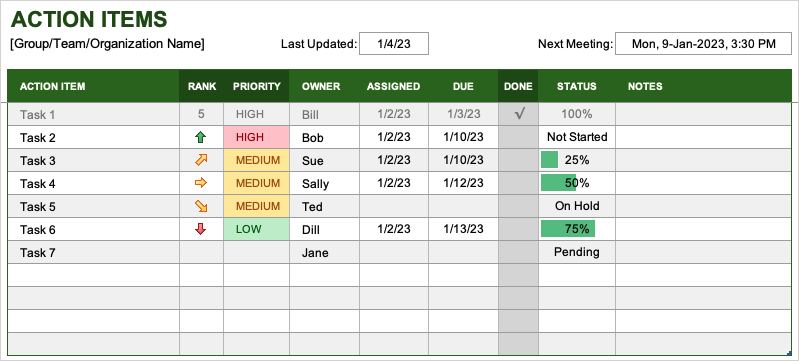
También puede agregar las fechas de Última actualización y Próxima reunión en la parte superior para que usted y los miembros de su equipo se mantengan al día.
Estas son algunas de las mejores plantillas de gestión de proyectos para Excel. Con suerte, uno o más lo ayudarán con su próximo proyecto.


